Numerical(数值)信息窗格描述
Numerical(数值)信息窗格提供了适用于当前模式和操作的所有各种参数的数值和图形显示。 其中包括有关换能器、环境和当前图层的信息。 当前活动图层用红色文本标识。
如何打开

要打开 Numerical(数值)信息窗格,请单击所选视图以将其激活,然后选择顶部菜单栏上的 Numerical(数值)按钮。 要关闭信息窗格,请再次选择顶部菜单栏上的按钮。 您也可以选择窗格右上角的 Close(关闭)。
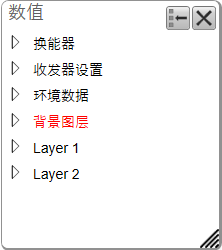
描述
Numerical(数值)信息窗格中的信息采用折叠列表的组织方式。 可以使用左侧的小三角形打开或关闭每个列表。
| • | 换能器列表:Transducer(换能器)列表包含与相关通道上使用的换能器相关的信息。 在本文中,通道一词用作通用术语,用于识别收发器、换能器和工作频率的组合。 |
| • | 收发器列表: Transceiver(收发器)列表包含与相关通道上使用的收发器相关的信息。 |
| • | 环境列表: Environment(环境)列表包含与相关回波图通道的环境相关的信息。 |
| • | Background layer(背景图层)列表: Background Layer(背景图层)列表包含与默认背景图层相关的声学数据。 该图层覆盖由 Main(主)菜单上的范围设置定义的整个水体。 |
| • | 图层列表: Layer(图层)列表包含与特定图层相关的声学数据。 此图层涵盖了您在 New Layer(新建图层)对话框中定义的范围。 当图层处于“活动”状态时,数据将用红色显示。 |
Numerical(数值)信息窗格是控制深度图层的最佳工具。 所有图层都将列出,甚至那些可能位于当前回波图显示界面以外的图层也会被列出。 通过单击数值数据列表,可以轻松激活不同的图层。
提示
要创建新图层,请使用 New Layer(新建图层)对话框。
建立了深度图层后,您可以使用 Layer Properties(图层属性)对话框更改其属性。 如果您只想更改范围设置,您也可以在回波图视图中单击并拖动线条。
要删除图层,请在回波图或 Numerical(数值)信息窗格中将其选中(用红色文本显示的图层数据),然后单击 Delete Layer(删除图层)。
在打开信息窗格之前,您必须先单击回波图视图以使其“激活”。 通过执行此操作,您可以选择通道。 在大多数情况下,信息窗格中的数据仅对所选通道有效。 在本文中,通道一词用作通用术语,用于识别收发器、换能器和工作频率的组合。
您可以轻松地更改每个信息窗格的物理大小和形状。 单击右下角,然后拖动到新的大小。 要将信息窗格重置为默认大小,请选择右上角的 Reset size(重置大小)按钮。
“Transparency (透明度)”功能允许您调整您可以“透视”已打开的信息窗格的程度。 您可以以 10% 为步长,将设置从 0%(不透明)调整到 90%(几乎完全透明)。
